为了确保您上传的视频的高质量,为 YouTube 压缩视频是非常有必要的。
您应该知道,YouTube 允许您上传多种常用格式的视频。 它具有将视频转码和压缩为 YouTube 上传标准格式的自动过程。 此过程可能会导致您上传的视频出现某些图像或声音质量损失。
现在我们来问一个问题,如何在不降低质量的情况下为 YouTube 压缩视频?
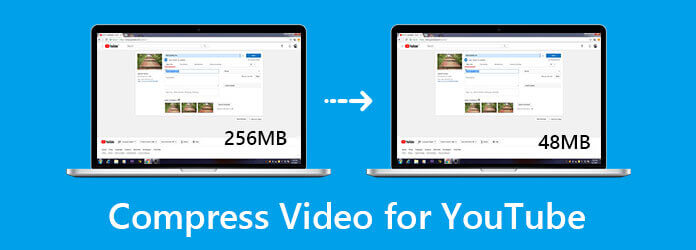
这篇文章分享了 3 个简单的方法来帮助你 压缩YouTube视频. 无论您是想为 YouTube 在线压缩视频,还是依靠一些专业的视频编辑器来减小视频文件大小,您都可以轻松找到所需的内容。
克里多 是一个全功能的在线视频编辑器,带有各种有用的工具,包括视频压缩器。 它有一个 压缩视频 页面,您可以在任何网络浏览器(如 Chrome、IE、Firefox 或 Safari)上为 YouTube 自动压缩视频。 支持多种视频格式,例如 MP4、WMV、MOV、FLV、VOB、AVI 等。
请注意,Clideo 使您能够在线免费减小视频文件的大小。 但是压缩后的视频会加水印。 您需要升级到付费版本才能去除水印。 如果你不想要水印,你可以直接移动到下一部分。
去 Clideo 压缩视频 Web 浏览器上的页面。 点击 选择文件 按钮选择并添加您的视频文件。 您还可以从 Google Drive 或 Dropbox 压缩视频。
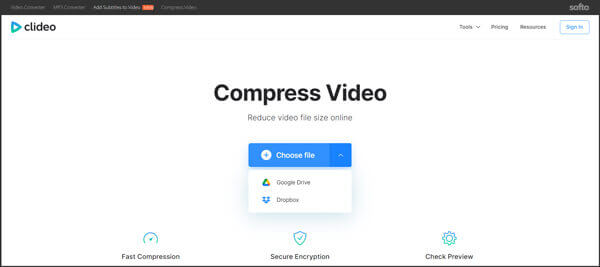
视频上传后,这个免费的在线视频压缩器会自动减小 YouTube 的视频文件大小。 您可以看到原始文件大小、压缩率和输出视频大小。 然后你可以点击 下载 按钮将压缩的视频保存在您的计算机上。
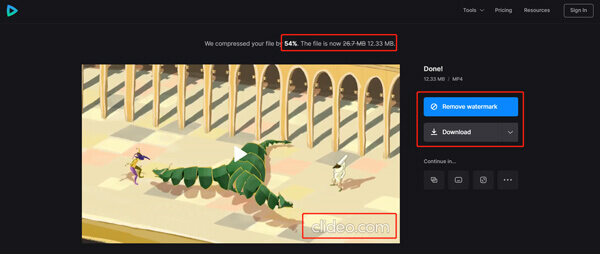
在这里你也可以点击 删除水印 按钮以使用 Facebook 或 Google 帐户登录。 之后,您需要升级到付费版本才能去除此水印。
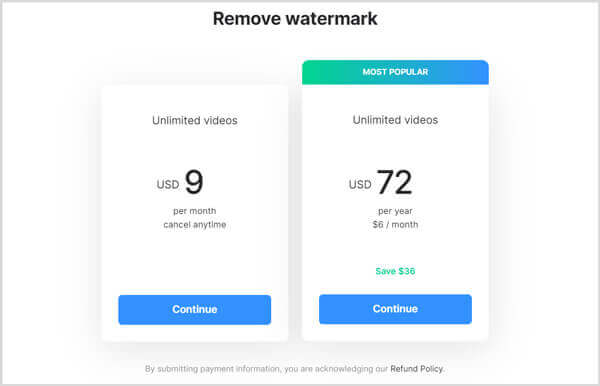
如果您更喜欢免费的无水印视频压缩方式,您可以给流行的 免费视频压缩器 一试。 它专为免费压缩不同格式的视频而设计。 这款免费的视频压缩器高度支持所有流行的视频格式,包括 MP4、MOV、MKV、FLV、WMV、WebM、MTS、M2TS、VOB、3GP、M4V 等。 您可以在任何浏览器上使用它来压缩 YouTube 视频。
打开您的网络浏览器并转到此 免费视频压缩器 地点。 点击 添加文件到压缩 按钮可快速安装用于在线视频压缩的小型启动器。 之后,您可以上传视频进行压缩。

您可以根据输出文件大小自由调整视频压缩率。 在此步骤中,您还可以更改输出视频格式、自定义视频分辨率和比特率。

完成所有这些操作后,您只需单击 压缩 按钮 压缩视频 对于 YouTube。 与其他在线视频压缩工具相比,它可以为您提供更快的压缩速度。 更重要的是,它不会在您的压缩文件中插入任何水印。
YouTube 视频压缩完成后,您将看到 压缩成功 通知。 单击“确定”按钮将其关闭并完成整个过程。

要在保持最佳图像和声音质量的同时压缩 YouTube 视频,您应该求助于专业人士 Video Converter Ultimate. 它能够将任何视频压缩到较小的文件大小而不会降低质量。
主要特点:
这款专业的视频编辑器和压缩器使您可以在 Windows 11/10/8/7 PC 和 Mac 上为 YouTube 压缩视频。 确保您下载正确的版本,然后在您的计算机上安装并运行它。 当你进入这个软件时,点击 工具箱 展示更多工具。

选择 视频压缩器 为 YouTube 压缩视频的功能。 然后点击大 + 图标以导入您的视频。

现在您可以根据需要自由移动压缩栏以缩小视频文件大小。 在此步骤中,您还可以重命名视频、选择其他输出格式、自定义视频分辨率、比特率等。

这个视频压缩工具配备了一个 预览 特征。 您可以使用它来查看输出视频质量。 在它的帮助下,您可以更好地为 YouTube 压缩视频,同时保持原始视频质量。 之后,点击 压缩 按钮确认视频压缩操作。
YouTube 支持的视频格式是什么?
YouTube 可以接受许多常用的视频格式,包括 FLV、MP4、WMV、MOV、AVI 和 MPEG。
我可以使用 iMovie 在 Mac 上为 YouTube 压缩视频吗?
是的,iMovie 是 Mac 用户的默认视频编辑器,具有许多基本的编辑功能。 您可以使用 iMovie 导出视频 以较小的文件大小。 此外,它使您可以剪切视频,删除一些不必要的内容以缩小视频文件大小。
压缩视频会降低质量吗?
是的,在视频压缩过程中会有一些图像或声音质量损失。 但是您可以依靠一些专业的视频编辑器来平衡视频质量和压缩率。 通过这样做,您可以使肉眼看不到质量损失。
这篇文章分享了3个有效的方法 压缩YouTube视频. 建议您使用 3 款出色的视频压缩工具来进行视频压缩,而不会造成太大的质量损失。 其中,Video Converter Ultimate 是一款功能强大的工具,您甚至可以 压缩GIF 用它。 您可以使用您喜欢的一种来减少 YouTube 上传的视频文件大小。
更多阅读
如何缩小网站上的视频大小? 网站视频的尺寸应该是多少? 这篇文章讲述了 3 种在不损失质量的情况下压缩网络视频的方法。
如何在 MP4 视频中添加音乐? 如何替换视频中的音频? 如何在线合并音视频? 从这篇文章中了解 3 种向视频添加音频的方法。
7 年排名前 2024 的免费和在线视频加入者 [Windows 和 Mac]
这里有最好的视频连接器,可供创意人员和视频专业人士选择。选择您喜欢的视频合并工具并开始您的视频组合。
可以将视频文件插入到 HTML 页面中进行在线播放。 在本教程中,您将学习如何将 MP4 视频嵌入到 HTML 文档中。